相信小伙伴们都看到过霓虹灯光,是不是很好看呢,其实,专业修图软件PS还有霓虹灯光滤镜,可以为图片添加霓虹灯光滤镜的效果,让图片更加好看哦。那大家知道PS怎么使用霓虹灯光滤镜吗......
2023-12-18 202 PS使用霓虹灯滤镜
有时候,我们在网上获取到的图片都带有水印,或者是我们想要使用的图片具有一些污点,我们也不需要将这些图片进行商用,但是图片上还是有水印或者是污点,有很多小伙伴都希望能够将这些水印或者是污点去掉,同时,又不影响原本水印或者污点区域的内容。现在市面上又很多图片处理软件可以满足这个需求,甚至很多小伙伴的手机上自动的相册都能涂抹去除水印或者是污点。但是,很多小伙伴在实际使用中会发现,这样得到的图片不太自然,后期编辑痕迹非常明显。其实,我们可以使用PS的内容识别功能来解决这个问题,小伙伴们知道PS的内容识别功能怎么使用吗,下面就和小编一起学习吧,别担心,非常简单哦!
第一步:打开PS,导入需要进行内容识别处理的图片;
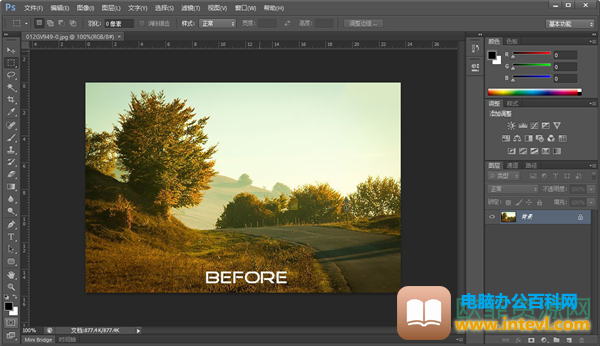
第二步:在界面左侧找到并点击矩形选框工具,框选出需要去除的水印或污点;
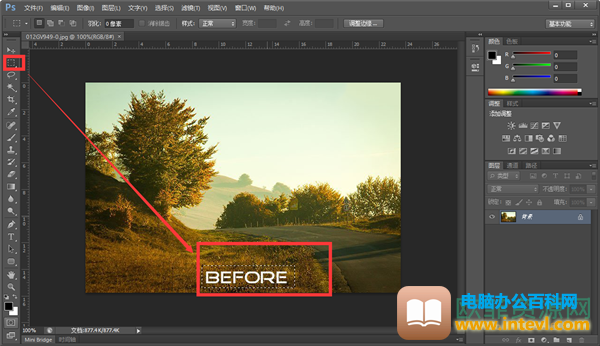
第三步:鼠标右键点击框选区域,在弹出的选项中点击“填充”;
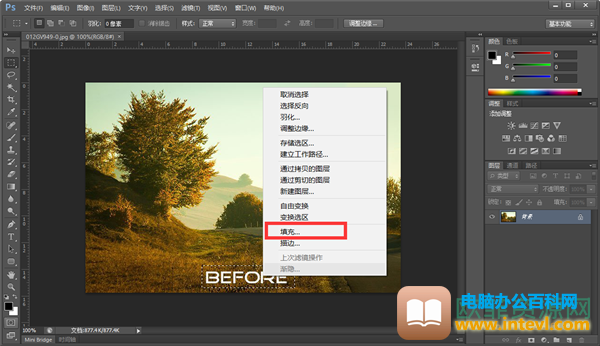
第四步:在填充窗口,选中使用“内容识别”,点击“确定”;
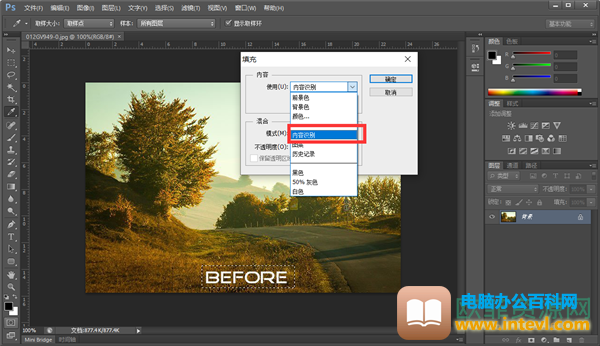
第五步:可以看到,图片中的水印部分已经去除了,而且很自然没有失真哦。
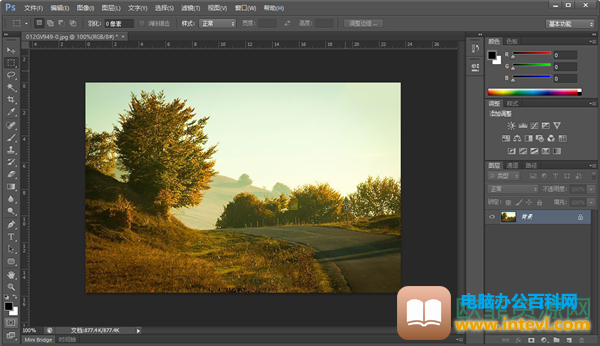
以上,就是小编给大家带来的PS内容识别的使用方法介绍啦,操作步骤还是非常简单的。除了可以使用内容识别方法对图片的水印的污点进行去除,PS还可以通过污点修复工具来去除水印和污点哦。另外,PS的其他诸如添加滤镜、调整颜色、抠图等等功能也是非常受欢迎的,小伙伴们对这些功能感兴趣吗,快来和小编一起学习使用PS吧。
标签: PS内容识别功能
相关文章
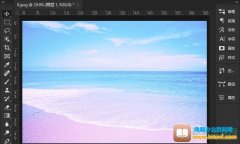
相信小伙伴们都看到过霓虹灯光,是不是很好看呢,其实,专业修图软件PS还有霓虹灯光滤镜,可以为图片添加霓虹灯光滤镜的效果,让图片更加好看哦。那大家知道PS怎么使用霓虹灯光滤镜吗......
2023-12-18 202 PS使用霓虹灯滤镜

我们现在从网上获取的资料图片,或者是一些资料文件,一般都会带有各式各样的水印,位于资料内容某个角落的、斜线状排列于整个资料内容画面的等等,基本上大部分的水印都会遮挡住一......
2023-12-22 200 使用PS无痕去水印

读图时代,一篇文章如果没有插入图片等多媒体内容,很难引起人们的阅读欲望。小伙伴们有没有使用过PS等专业图片后期处理软件对图片进行后期处理过呢,相信很多小伙伴是使用过的PS,就......
2023-12-18 200 PS打开Camera Raw

提到UI设计规范,大家第一想到的就是类似iPhone 6/7/8的尺寸就是4.7英寸,5英寸分辨率为1920*1080这一串串的数字吧?这样理解UI规范就片面了。 UI设计规范不是简单的数字和尺寸,规范不但可以保......
2023-05-03 212 UI设计规范